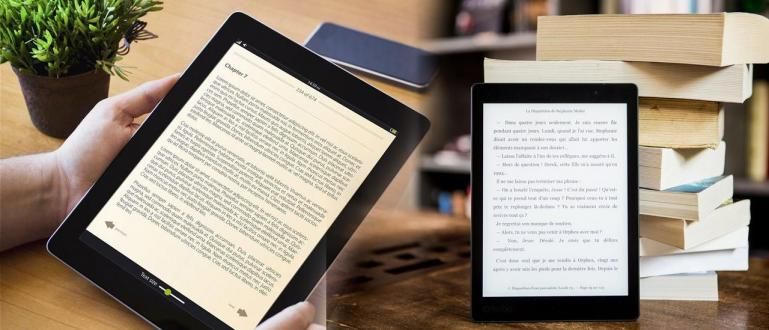Panic dahil hindi mo mabuksan ang iyong PC dahil nakalimutan mo ang iyong password? Narito kung paano madaling malutas ang nakalimutang password ng Windows 10!
Gustong gumamit ng PC pero napipilitan dahil nakalimutan ang password ng Windows 10? Kaya ngayon hindi mo alam kung paano ito lutasin?
Sa pakikipag-usap tungkol sa seguridad ng isang smartphone o PC device, kailangan ng password para ma-secure ang mahahalagang file na nakapaloob dito.
Dahil sa pamamagitan ng paggamit ng password, hindi lang sinuman ang maaaring gumamit ng iyong personal na PC para maiwasan mo ang mga pag-atake hacker, gang.
Sa kasamaang palad, kung minsan maraming mga gumagamit ang nakakalimutan ang kanilang password sa Windows 10 kaya mahirap makapasok sa PC desktop page.
Kaya, upang malutas ang problemang ito, ang ApkVenue ay may ilang mga paraan upang mapagtagumpayan ang sumusunod na nakalimutang password ng Windows 10.
Paano Malalampasan ang Nakalimutan ang Windows 10 Password
Para sa mga nakakaranas ng ganitong problema, dahan-dahan lang, huwag mag-panic, gang! Dahil maraming paraan ang magagawa mo para malampasan ito.
Sa halip na mausisa, tingnan natin kung paano ito masolusyunan sa susunod na buong artikulo, gang!
Paano Malalampasan ang Nakalimutang Windows 10 Password Gamit ang Hint ng Password
Kapag gumagawa ng password sa isang PC, tiyak na makikita mo ang column pahiwatig ng password na nagsisilbing pahiwatig ng PC password na ginawa. Maaari mo ring gamitin ang hint ng password dito para makita ang mga tagubilin kapag nakalimutan mo ang iyong Windows 10 password, gang. Tungkol sa kung paano, maaari mong sundin ang mga hakbang sa ibaba. Ang unang hakbang na kailangan mong gawin ay siyempre i-on muna ang PC, gang. Pagkatapos nito ay hihingi ang PC ng password. Dahil narito ka sa isang posisyon upang makalimutan ang iyong Windows 10 password, pagkatapos ay magpatuloy i-click ang icon na arrow. Pagkatapos nito, sa ilalim ng column ng password ay ililista ito pahiwatig mula sa password na ginawa mo, gang. Ang iyong gawain dito ay tandaan ang password na tumutugma sa password pahiwatig nakalista, at pagkatapos ay i-click ang icon na arrow o ang Enter key. Ang pamamaraang ito ay talagang gumagana lamang kapag mayroon ka nang file userkey.psw naka-imbak sa panlabas na media tulad ng mga flash drive, gang. Bago magpatuloy sa kung paano pagtagumpayan ang nakalimutan na windows 10 password sa pamamagitan ng i-reset ang password sa disk, magpapaliwanag muna si Jaka Paano gumawa i-reset ang password sa disk sa pamamagitan ng mga sumusunod na hakbang. Una sa lahat ikaw Pumunta sa Control Panel menu una, pagkatapos piliin ang menu Mga User Account. Susunod Piliin muli ang menu ng Mga User Account. Sa yugtong ito ikaw sundin ang mga hakbang na itinuro ng programa Nakalimutang Password Wizard. Sa yugtong ito, tatanungin ka pumili ng lokasyon upang i-save ang file ng pag-reset ng password alin ang flash drive, gang. Susunod, hihilingin sa iyo na ilagay ang password na ginamit sa ngayon, pagkatapos ay i-click susunod hanggang sa matapos. Hanggang sa yugtong ito ang proseso ng paglikha ng userkey.psw file ay naging matagumpay, gang. Ang file na ito ay awtomatikong mase-save sa flash. Susunod, para magamit ang userkey.psw file kapag nakalimutan mo ang iyong Windows 10 password, maaari mong sundin ang mga hakbang na ito. Pagkatapos ng pag-click sa opsyon i-reset ang password, pagkatapos sundin ang mga tagubilin sa window ng Password Reset Wizard. Sa yugtong ito ang mga utos na kailangan mong gawin ay isama pagpili ng flash disk na naglalaman ng userkey.PSW file at ang command na to lumikha ng bagong password na ginagamit para sa mga kasunod na pag-login. Ang susunod na hakbang, mag-login ka gamit ang password na ginawa mo kanina, gang. Tadaa! Ngayon ay maaari kang mag-log in sa PC kung saan mo nakalimutan ang password. Kung ang dalawang paraan na ipinaliwanag ng ApkVenue kanina ay hindi pa rin malulutas ang nakalimutang password ng Windows 10, kung gayon ang huling paraan na maaari mong gawin ay muling i-install ito sa iyong PC, gang. Para sa iyo na hindi alam kung paano muling i-install ang Windows 10 sa isang PC, basahin lamang ang artikulo ni Jaka kung paano madaling i-install ang Windows 10 gamit ang isang flash drive. Sa pamamagitan ng impormasyon sa artikulo, madali mong mai-install ang Windows 10 at ang problema sa pagkalimot sa password ng Windows 10 ay malulutas kaagad. Well, iyon ang madaling paraan upang madaig ang mga nakalimutang password ng Windows 10, gang. Upang mahulaan na makalimutan ang iyong password, dapat kang lumikha ng isang file i-reset ang password sa disk una. Sana makatulong ang impormasyon mula kay Jaka this time, yes, gang. Basahin din ang mga artikulo tungkol sa Windows 10 o iba pang mga kawili-wiling artikulo mula sa Shelda Audita. Mga Tala: Hakbang 1 - I-on ang PC
 Pinagmulan ng larawan: Myce.com
Pinagmulan ng larawan: Myce.com Hakbang 2 - Ipasok ang password na tumutugma sa pahiwatig
 Pinagmulan ng larawan: top-password.com
Pinagmulan ng larawan: top-password.com Paano Malalampasan ang Nakalimutan ang Windows 10 Password Sa pamamagitan ng I-reset ang Password Disk
Hakbang 1 - Mag-login sa Mga User Account

Hakbang 2 - Ikonekta ang pendrive sa PC
Hakbang 3 - Piliin ang "lumikha ng isang disk sa pag-reset ng password"

Hakbang 4 - Sundin ang utos Nakalimutang Password Wizard

Hakbang 1 - Ikonekta ang flash drive sa PC
Hakbang 2 - I-on ang PC
Hakbang 3 - Piliin ang pag-reset ng password

Hakbang 4 - Sundin ang mga prompt ng Wizard Reset ng Password

Hakbang 5 - Mag-login gamit ang bagong password
Paano Malalampasan ang Nakalimutan ang Windows 10 Password Sa pamamagitan ng Muling Pag-install ng Windows